Windows 10 Extended Security Updates (ESU) — so melden Sie sich an
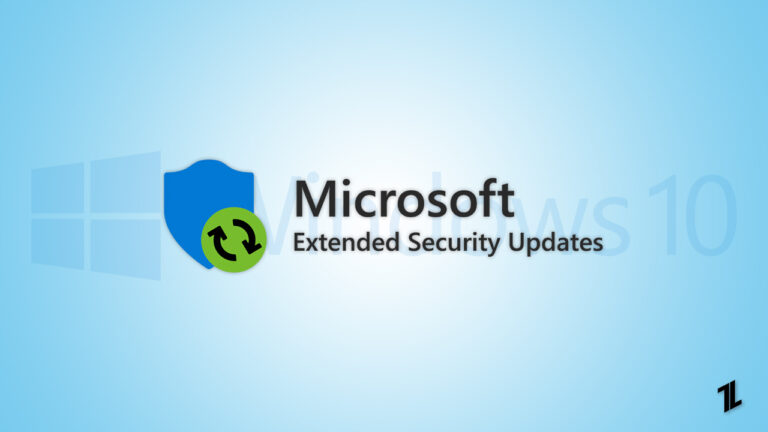
Windows 10 erreicht das Ende des offiziellen Supports, doch Sie können weiterhin Sicherheitsupdates über das Extended Security Updates‑Programm (ESU) erhalten. Privatnutzer können sich für ein Jahr kostenlos anmelden (unter Voraussetzungen wie aktivierter Windows‑Backup‑Synchronisation oder 1.000 Microsoft Rewards‑Punkten) oder einmalig ~29,99 USD bezahlen. Unternehmen können bis zu drei Jahre Updates per Jahresabonnement erhalten. In diesem Leitfaden finden Sie Schritt‑für‑Schritt‑Anleitungen, Lösungen bei Problemen, Checklisten für Nutzer und IT‑Teams sowie eine Entscheidungsübersicht.
Einleitung
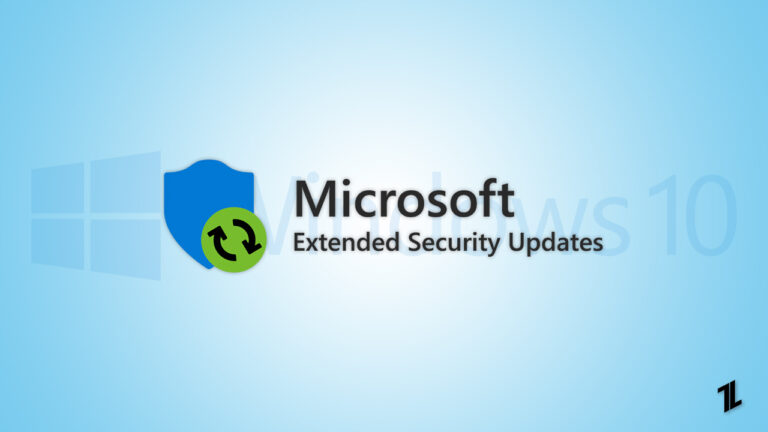
Microsoft verabschiedet sich nach mehr als zehn Jahren von Windows 10. Das Betriebssystem wurde am 29. Juli 2015 erstmals öffentlich angekündigt und hat seitdem weltweit eine breite Verbreitung erreicht. Obwohl Windows 11 Marktanteile gewinnt, nutzen noch rund 45 % der Windows‑Nutzer Windows 10 — das sind nach Schätzungen über 445 Millionen Geräte.
Wenn Sie nicht sofort auf Windows 11 oder ein anderes Betriebssystem wechseln können oder wollen, bieten die Extended Security Updates (ESU) eine Übergangslösung, um mindestens Sicherheitsupdates weiter zu erhalten.
Wichtige Daten
- Ende des regulären Supports: 14. Oktober 2025
- Optionale ESU‑Unterstützung: zusätzliche Zeiträume je nach Angebot (siehe Anbieterangaben)
Was sind Extended Security Updates (ESU)?
Extended Security Updates (ESU) liefern ausschließlich sicherheitsrelevante Patches nach dem Ende des offiziellen Supports. ESU enthalten keine Feature‑Updates oder nicht‑kritische Funktionskorrekturen. Kurz gefasst:
- Nur Sicherheitspatches (keine Feature‑Upgrades)
- Zusätzliche Zeit, um Migrationen zu planen (z. B. bis Oktober 2026 laut Programmhinweisen)
- Für Unternehmen sind bis zu drei Jahre Updates verfügbar (gegen jährliche Gebühren)
Definition: ESU — ein kostenpflichtiges bzw. konditionell freies Programm, das Sicherheitsfixes für auslaufende Windows‑Versionen bereitstellt.
Vorteile und Grenzen von ESU
Wichtig
- ESU schützt vor bekannten Sicherheitslücken, aber neue Feature‑Funktionen erhalten Sie nicht.
- ESU reduziert kurzfristig Risiko, ersetzt jedoch keine Migration auf ein aktuelles Betriebssystem.
- Langfristig sind Migration und Hardware‑Kompatibilität die nachhaltigere Lösung.
Wann ESU nicht ausreicht (Gegenbeispiele)
- Wenn Sie neue Hardwarefunktionen oder Leistungsoptimierungen benötigen.
- Wenn Ihre Softwareanbieter keine Kompatibilität mit veralteten APIs garantieren.
- Bei Compliance‑Anforderungen, die nur mit modernen Betriebssystemen erfüllbar sind.
Für wen sind ESU geeignet?
- Privatanwender, die eine Übergangszeit brauchen (z. B. fehlende Zeit für Upgrade)
- Kleine Firmen ohne zentrales IT‑Management
- Unternehmen, die Legacy‑Software betreiben und Zeit für Migration benötigen
Kurzüberblick: Wie melde ich mich an?
| Szenario | Kostenlos? | Bedingungen |
|---|---|---|
| Privatnutzer (mit Microsoft‑Konto) | Ja (für 1 Jahr) | Gerät muss über Windows‑Backup mit der Cloud synchronisiert sein oder Sie müssen 1.000 Microsoft Rewards‑Punkte einlösen |
| Privatnutzer (ohne Microsoft‑Konto) | Nein | Einmalzahlung von ca. 29,99 USD für ein Jahr ESU |
Schritt‑für‑Schritt: Methode 1 — Windows Backup oder Microsoft Rewards (1.000 Punkte)
Voraussetzungen
- Windows 10, Version 22H2 mit allen Updates
- Angemeldetes Microsoft‑Konto
- Aktivierte Windows‑Backup‑Synchronisation oder mindestens 1.000 Microsoft Rewards‑Punkte
Prüfen Sie Ihre Microsoft Rewards‑Punkte
- Öffnen Sie die Microsoft Rewards‑Website.
- Melden Sie sich mit Ihrem Microsoft‑Konto an.
- Prüfen Sie den Bereich “Verfügbare Punkte”.

Prüfen Sie den Windows‑Backup‑Status
- Öffnen Sie Einstellungen → Konten.
- Melden Sie sich ggf. mit Ihrem Microsoft‑Konto an.
- Gehen Sie zu Windows‑Backup und aktivieren Sie die Optionen “Meine Apps merken” und “Meine Einstellungen merken”.

Anleitung: Anmeldung über Windows Update
- Öffnen Sie Einstellungen → Update & Sicherheit.

- Wählen Sie Windows Update und prüfen Sie, ob Ihr System auf dem neuesten Stand ist.
- Suchen Sie den Hinweis oder das Banner mit der Meldung “Windows 10‑Support endet im Oktober 2025” und klicken Sie auf “Jetzt anmelden”.
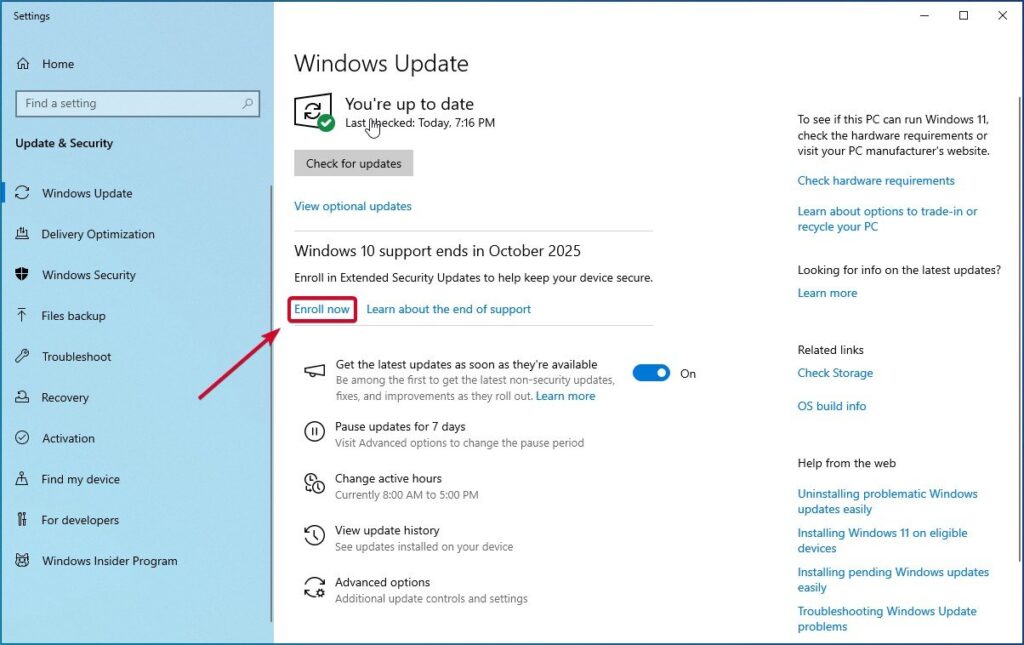
- Im Dialog “Für Extended Security Updates anmelden” klicken Sie auf Weiter.

- Wählen Sie eine der Optionen:
- “PC‑Einstellungen sichern” (kein Zusatzkosten)
- “Microsoft Rewards‑Punkte einlösen” (1.000 Punkte)
- “Einmaliger Kauf” (ca. 29,99 USD zzgl. Steuern)

- Folgen Sie den angezeigten Anweisungen und schließen Sie die Anmeldung ab.

Hinweis: Die kostenlose 1‑Jahres‑Option gilt nur, wenn die Voraussetzungen erfüllt sind.
Schritt‑für‑Schritt: Methode 2 — Einmalzahlung (Paid ESU)
Wenn Sie weder Windows‑Backup noch 1.000 Rewards‑Punkte haben, können Sie die ESU‑Lizenz kaufen.
- Öffnen Sie Einstellungen → Update & Sicherheit → Windows Update und prüfen Sie Aktualisierungen.
- Klicken Sie auf das Banner “Jetzt anmelden”.
- Im Dialog wählen Sie die Option “Einmaliger Kauf” (ca. 29,99 USD zzgl. Steuern) und klicken Sie auf Weiter.

- Klicken Sie auf “Loslegen! Zahlungsmethode hinzufügen”.

- Fügen Sie eine Zahlungsmethode hinzu (Karte, eWallet oder Geschenkkarte) und schließen Sie die Zahlung ab.

- Folgen Sie den angezeigten Schritten und klicken Sie am Ende auf Fertig.
Problembehandlung: Ich sehe die ESU‑Meldung nicht — so beheben Sie das
Vor dem manuellen Eingriff prüfen Sie Folgendes:
- Das Gerät läuft unter Windows 10 Version 22H2 mit allen aktuellen Updates.
- Sie sind mit Ihrem Microsoft‑Konto angemeldet.
- TPM 2.0 ist idealerweise deaktiviert (nicht zwingend erforderlich, aber in manchen Fällen hilfreich).
Wichtig: Da Sie Systemdienste und Registrierungswerte verändern, sollten Sie vorher wichtige Dateien sichern.
Manuelle Aktivierung der ESU‑Anmeldeoption
- Starten Sie die Eingabeaufforderung als Administrator (Rechtsklick → “Als Administrator ausführen”).

- Führen Sie nacheinander die folgenden Befehle aus:
sc.exe config DiagTrack start= auto
sc.exe start DiagTrack
reg.exe add "HKLM\SYSTEM\CurrentControlSet\Policies\Microsoft\FeatureManagement\Overrides" /v 4011992206 /t REG_DWORD /d 2 /fBild: Dienst “Connected User Experiences and Telemetry” aktivieren

- Starten Sie den PC neu.
- Öffnen Sie erneut die Eingabeaufforderung als Administrator.
- Führen Sie folgenden Befehl aus, um die ESU‑Eignung zu prüfen und die Anmeldung zu starten:
cmd /c ClipESUConsumer.exe -evaluateEligibility reg.exe query "HKCU\SOFTWARE\Microsoft\Windows NT\CurrentVersion\Windows\ConsumerESU"- Starten Sie den PC erneut.

Hinweis: Manche Schritte erfordern Admin‑Rechte und das Vorhandensein bestimmter Systemdateien. Führen Sie Änderungen nur aus, wenn Sie sich mit Windows‑Administration auskennen.
Rollenbasierte Checkliste (Kurz)
Privatanwender
- Backup wichtiger Dateien (lokal oder in der Cloud)
- Microsoft‑Konto prüfen und ggf. anmelden
- Windows Backup aktivieren oder 1.000 Rewards‑Punkte bereitstellen
- Anmeldung über Windows Update durchführen
IT‑Administrator (KMU)
- Inventarisierung: Anzahl Geräte mit Windows 10 (Version 22H2)
- Berechtigungen: Stellen Sie sicher, dass Benutzer lokale Adminrechte für Zahlung/Anmeldung haben oder führen Sie zentral die Anmeldung durch
- Dokumentation: Ablauf und Nachweis der Lizenzkäufe speichern
- Testgruppe: Zuerst auf Testgeräten anmelden und Update‑Prozess verifizieren
Entscheidungsbaum: Upgrade vs. ESU (Mermaid)
flowchart TD
A[Start: Windows 10 Gerät] --> B{Erfüllt Hardware Windows 11 Anforderungen?}
B -- Ja --> C[Prüfen: Kompatible Anwendungen?]
C -- Ja --> D[Upgrade auf Windows 11]
C -- Nein --> E[Anwendungskompatibilität prüfen/Update planen]
B -- Nein --> F{Benötigen Sie mehr Zeit zum Migrieren?}
F -- Ja --> G[ESU nutzen für Übergangszeit]
F -- Nein --> H[Langfristige Alternative: anderes OS / Hardwaretausch]
G --> I[Plan für Migration innerhalb ESU‑Zeitraums erstellen]Sicherheits‑ und Datenschutzhinweise
- ESU liefert Sicherheitsupdates, reduziert aber nicht das Risiko von Zero‑Day‑Angriffen vollständig.
- Prüfen Sie Herstellerangaben Ihrer Drittanbieter‑Software auf Kompatibilität und Support.
- Speicherung von Lizenzkäufen und Abrechnungsdaten sollte den Datenschutzrichtlinien Ihres Landes und ggf. der DSGVO entsprechen.
Migrations‑Mini‑Methodik (kurz)
- Bestandsaufnahme: Hardware, Software, Abhängigkeiten.
- Priorisieren: Kritische Systeme zuerst.
- Test: Upgrade auf Testsystemen durchführen.
- Rollout: Staffelweise Migration mit Backout‑Plan.
- Nachbereitung: Inventar aktualisieren und Dokumentation.
Kompatibilität und Empfehlungen
- Prüfen Sie vor einem Upgrade die Windows‑11‑Kompatibilitätsprüfung (PC Health Check).
- Legen Sie für geschäftskritische Systeme einen Zeitplan und Backout‑Strategien fest.
- Bei Unsicherheit: Konsultieren Sie IT‑Support oder einen Dienstleister.
Häufig gestellte Fragen
Wird mein PC am 14. Oktober 2025 plötzlich nicht mehr funktionieren?
Nein. Ihr PC läuft weiter, aber ohne weitere Sicherheitsupdates, Patches oder offiziellen Support. Das Risiko für Sicherheitsvorfälle steigt mit der Zeit.
Ist das Upgrade auf Windows 11 kostenlos?
Ja, sofern Ihr PC die Hardwareanforderungen erfüllt. Microsoft berechnet in der Regel keine Upgrade‑Gebühr.
Wie lange ist ESU verfügbar?
Für Privatnutzer ist ESU in vielen Fällen für ein Jahr verfügbar (kostenlos oder kostenpflichtig je nach Bedingung). Unternehmen können über spezielle Lizenzprogramme bis zu drei Jahre Updates erhalten.
Für wie viele PCs kann ich ESU benutzen?
Sie können dasselbe Microsoft‑Konto für bis zu zehn Windows‑10‑Geräte verwenden. Bei bezahlten ESU‑Optionen erfolgt in der Regel eine Gerätelizenzierung; prüfen Sie die genauen Lizenzbedingungen beim Kauf.
Checkliste vor der Anmeldung
- Backup erstellen (vollständig oder selektiv.)
- Microsoft‑Konto aktivieren und prüfen.
- Windows 10 auf Version 22H2 bringen und alle Updates installieren.
- Alternative Pläne (Migration auf Windows 11 oder anderes OS) erstellen.
Fazit
ESU ist eine sinnvolle Übergangslösung, wenn ein sofortiger Wechsel auf Windows 11 oder ein anderes Betriebssystem nicht möglich ist. Für kurzzeitige Kompatibilitätsprobleme oder zur Planung größerer Migrationsprojekte schützt ESU durch Sicherheitsupdates die Infrastruktur. Langfristig bleibt jedoch eine Migration auf moderne, unterstützte Plattformen die nachhaltigere Empfehlung.
Wichtig
Wenn Sie Fragen haben oder Probleme bei der Anmeldung auftreten, prüfen Sie zunächst die Voraussetzungen und lesenswerte Supportartikel von Microsoft oder wenden Sie sich an Ihren IT‑Dienstleister.
Zusammenfassung
- ESU bietet Sicherheitsupdates nach dem Support‑Ende von Windows 10.
- Privatnutzer können unter bestimmten Bedingungen kostenfrei ein Jahr ESU erhalten oder gegen Gebühr kaufen.
- Unternehmen haben erweiterte Optionen für bis zu drei Jahre.
- Testen Sie Prozeduren auf einer kleinen Gruppe, dokumentieren Sie Käufe und planen Sie die Migration.
Wenn Sie ESU erfolgreich aktiviert haben oder Fragen zum Ablauf haben, hinterlassen Sie einen Kommentar oder kontaktieren Sie Ihren IT‑Support.
Ähnliche Materialien

Podman auf Debian 11 installieren und nutzen
Apt-Pinning: Kurze Einführung für Debian

FSR 4 in jedem Spiel mit OptiScaler
DansGuardian + Squid (NTLM) auf Debian Etch installieren

App-Installationsfehler auf SD-Karte (Error -18) beheben
